Dans Microsoft Excel, les erreurs d’exécution se produisent généralement lorsque les fichiers sont manquants. Ces erreurs d’exécution sont les plus variées et les plus complexes à corriger. Cependant, l’une de ces erreurs que les utilisateurs rencontrent et signalent récemment est “Run-time error ‘9’: Subscript out of range” lors de l’exécution du code VBA dans MS Excel. Ainsi, si vous rencontrez le même message d’erreur, lisez ce message jusqu’à la fin. Ici, vous apprendrez les raisons courantes de l’apparition de cette erreur et comment corriger l’erreur d’exécution 9 indice hors plage dans Excel.
Alors, commençons…
Qu’est-ce que l’erreur d’exécution 9 Subscript out of range dans Excel?
L’erreur “VBA Error Subscript Out of Range 9” se produit généralement lorsque vous essayez d’accéder à un tableau ou à une collection à l’aide d’un index qui n’existe pas ou qui se trouve en dehors de la plage valide.
Voici à quoi ressemble le message d’erreur:
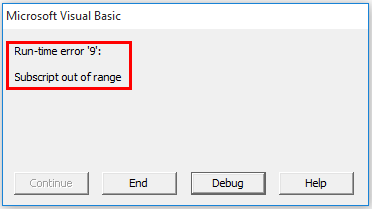
Bien que cette erreur d’exécution se produise généralement lorsque vous travaillez avec du code VBA (Visual Basic pour Applications) dans Excel.
Raisons courantes de l’erreur d’exécution Excel VBA 9: Subscript out of range
Il existe une grande variété de raisons qui peuvent conduire à ce message d’erreur d’exécution dans Excel. Ci-dessous, j’ai énuméré les facteurs les plus courants pouvant causer cette erreur gênante :
- Saisie d’une syntaxe d’instruction incorrecte d’un tableau.
- L’entrée ou l’objet que vous essayez d’utiliser dans le code VBA est soit supprimé, soit non défini précédemment.
- Si l’orthographe du nom de la variable est incorrecte, vous pouvez recevoir cette erreur.
- A référencé un élément de tableau inapproprié.
- Le classeur Excel est corrompu dans lequel vous essayez d’utiliser le VBA.
- Un nombre indéterminé d’éléments dans le tableau.
- Spécifié un élément inacceptable.
Comment réparer l’erreur d’exécution 9 Subscript out of range dans Excel?
Maintenant, suivons les correctifs de dépannage ci-dessous pour résoudre l’erreur d’exécution 9 indice hors plage Excel 2013/2016/2019.
Solution 1- Vérifier la portée du tableau
Comme déjà mentionné dans la section des causes, le nombre non spécifié d’éléments dans le tableau du code peut déclencher cette erreur d’exécution VBA.
Par exemple – Supposons que vous ayez indiqué un tableau et oublié d’indiquer la variable de tableau avec les éléments, vous pouvez voir l’erreur ci-dessous:
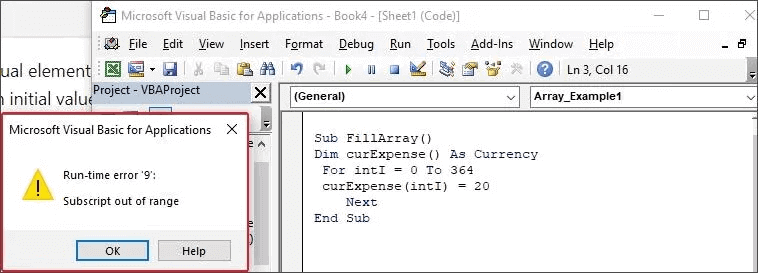
Cependant, pour résoudre ce problème, vous devez spécifier une variable tableau comme celle-ci:
Sub FillArray()
Dim curExpense(364) As Currency
Dim intI As Integer
For intI = 0 to 364
curExpense(intI) = 20
Next
End Sub
Lisez aussi: Correction de l’erreur VBA 400 exécutant une macro Excel?
Solution 2- Vérifiez le nom de la feuille de calcul dans le code VBA
Une autre méthode que vous devriez essayer consiste à vérifier si le nom de la feuille de calcul n’est pas défini correctement dans le code VBA.
Par exemple– Lorsque vous essayez de copier le contenu d’un document MS Excel vers un autre document Excel par code VBA et que vous avez mentionné un nom de feuille de calcul incorrect, vous pouvez obtenir l’erreur ci-dessous :
Private Sub CommandButton1_Click()
Worksheets(“emp”).Range(“A1:E5”).Select
Selection.Copy
Worksheets(“emp3”).Activate
Worksheets(“emp3”).Range(“A1:E5”).Select
ActiveSheet.Paste
Application.CutCopyMode = False
End Sub
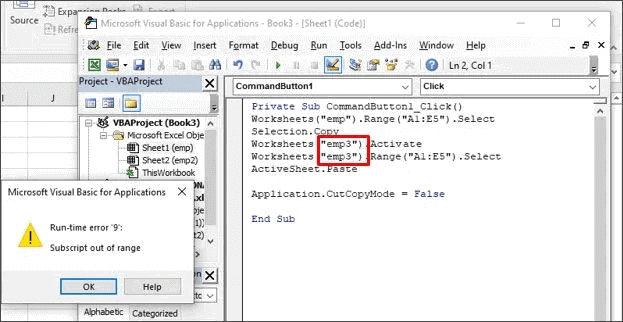
Maintenant, lorsque vous essayez d’exécuter le code mentionné ci-dessus, MS Excel affiche “l’erreur d’exécution VBA 9”.
Si vous souhaitez vérifier le nom de la feuille de calcul et le corriger, suivez les étapes ci-dessous:
Étape 1 – Tout d’abord, vous devez cliquer sur l’onglet Conception sous la section Développeur.
Étape 2- Ensuite, appuyez deux fois sur un bouton de commande.
Étape 3- Après cela, vérifiez et modifiez le nom de la feuille de calcul Excel (par exemple de “emp” à “emp2“).
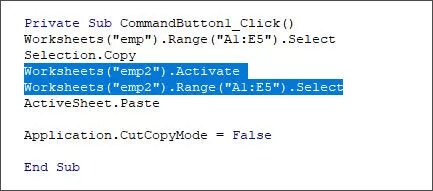
Étape 4- À ce stade, exécutez le code.
Étape 5– Les données de la feuille “emp” seront copiées dans le “emp2”.
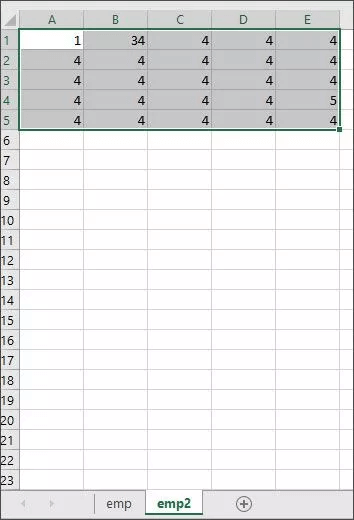
Solution 3- Modifier les paramètres de sécurité de la macro
La plupart du temps, cette erreur d’exécution 9 indice hors plage se produit également dans Excel si les macros sont restreintes dans les paramètres de sécurité des macros. Cependant, dans ce cas, vous devez vérifier et modifier les paramètres de la macro.
Suivez ces étapes:
Étape 1- Ouvrez votre MS Excel.
Étape 2- Accédez au fichier, puis cliquez sur Options, puis cliquez sur Trust Center.
Étape 3- Dans le centre de gestion de la confidentialité, vous devez choisir les paramètres du centre de gestion de la confidentialité.
Étape 4- Ici, cliquez sur les paramètres de macro, choisissez Activer toutes les macros >> cliquez sur OK.
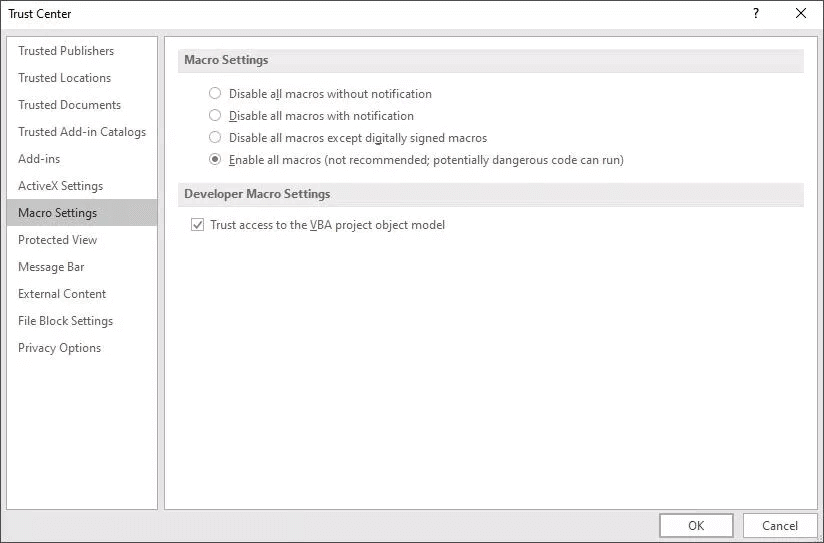
Si cette méthode ne fonctionne pas pour vous, essayez la suivante.
Lisez également: Correction de l’erreur d’exécution Excel 13 Incompatibilité de type
Solution 4- Réparer le fichier MS Excel pour corriger l’erreur d’exécution 9 Indice hors plage
Parfois, le nom des objets peut être transformé en raison de la corruption de fichiers. Lorsque les objets ne sont pas reconnus dans le code VBA, vous pouvez recevoir cette erreur d’exécution.
Dans une telle situation, vous pouvez opter pour un utilitaire Excel intégré appelé Ouvrir et réparer. Cela vous aidera éventuellement à réparer votre fichier Excel corrompu.
Voici comment vous pouvez utiliser cet outil:
- Dans votre Excel, vous devez cliquer sur Fichier > Ouvrir.
- Après cela, parcourez pour trouver le fichier concerné.
- Sous la boîte de dialogue Ouvrir, choisissez un classeur corrompu.
- Sous la liste déroulante Ouvrir, vous devez cliquer sur Ouvrir et réparer
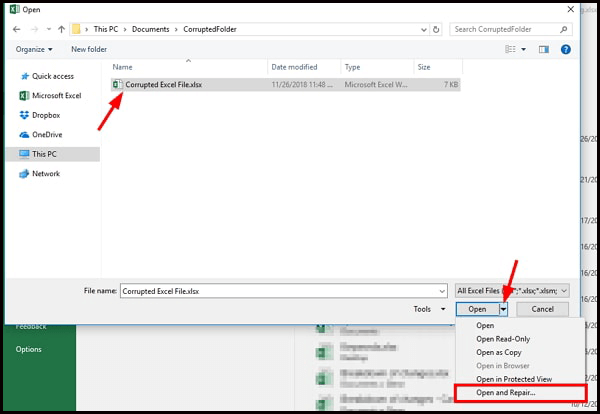
- Maintenant, vous recevrez une invite vous demandant de réparer un fichier ou d’extraire des données.
- Enfin, cliquez sur l’option Réparer afin d’extraire les données. Si l’option Réparer échoue, vous pouvez cliquer sur Extraire les données. Cela récupérera les données sans valeurs ni formules.

Meilleur logiciel pour réparer un document Excel corrompu
Si l’utilitaire “Ouvrir et réparer” et d’autres méthodes manuelles ne parviennent pas à corriger Excel VBA 9: erreur subscript out of range, il est possible que votre fichier Excel soit corrompu. Dans un tel cas, il est suggéré d’aller avec le MS Excel Réparation Outil.
C’est l’un des meilleurs utilitaires chargés de fonctionnalités et les plus recommandés qui peuvent résoudre tout type de problème, de corruption ou d’erreur dans les fichiers Excel (.xls, .xltm, .xlsx, .xltx et .xlsm).
En dehors de cela, vous pouvez restaurer tous les objets de vos fichiers Excel corrompus tels que les graphiques, les formules, les commentaires de cellule, les tableaux croisés dynamiques, etc.
Il vous suffit donc de télécharger, d’installer et d’essayer ce logiciel pour réparer votre fichier Excel corrompu et traiter l’erreur Excel à laquelle vous êtes confronté.
Voici les étapes pour utiliser cet outil:
Étape 1 - Téléchargez et installez Stellar Réparation pour Excel en suivant l'assistant d'installation.

Étape 2 – Après l'installation, lancez l'outil de réparation et parcourez le fichier Excel que vous souhaitez réparer.

Étape 3 – Sélectionnez maintenant le fichier Excel que vous souhaitez réparer et cliquez sur le bouton 'Repair'.

Étape 4 – Attendez la fin du processus de réparation.

Étape 5 – Une fois terminé, prévisualisez et vérifiez le fichier Excel réparé et cliquez sur le bouton 'Save'.

Conclusion:
Il s’agit donc de corriger l’erreur d’exécution 9 en subscript out of range dans Excel.
Tout ce que vous avez à faire est de suivre les solutions mentionnées ci-dessus dans cet article pour traiter cette erreur d’exécution.
En outre, il est suggéré de gérer correctement votre document Excel et de créer une sauvegarde valide des données qui y sont enregistrées pour éviter les situations de perte de données.
Bonne chance!!!
